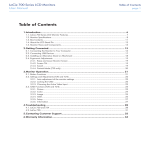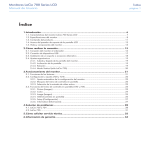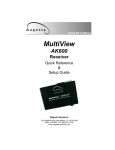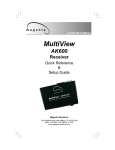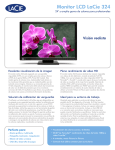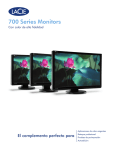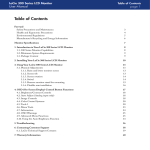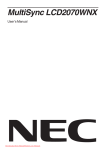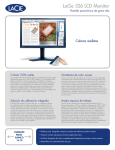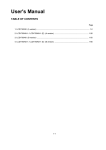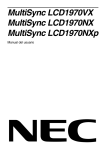Download 700 Series Manual
Transcript
Monitor LCD LaCie 700 Guida per l’utente Indice 1.Introduzione.............................................................................................................. 6 1.1.Caratteristiche del monitor LCD LaCie 700..................................................................................... 7 1.2.Specifiche dei monitor................................................................................................................... 8 1.3.Contenuto della confezione......................................................................................................... 11 1.4.Informazioni sul perno di fissaggio della base................................................................................ 12 1.5.Viste e componenti del monitor.................................................................................................... 13 2.Collegamento.......................................................................................................... 15 2.1.Collegamento del monitor al computer......................................................................................... 16 2.2.Collegamento delle periferiche USB............................................................................................. 17 2.3.Installazione di una base o di un supporto di montaggio diversi...................................................... 18 2.4.Regolazioni ergonomiche ........................................................................................................... 19 2.4.1. Sollevamento o abbassamento dello schermo del monitor................................................... 19 2.4.2. Inclinazione dello schermo................................................................................................ 19 2.4.3. Orientamento.................................................................................................................. 19 2.4.4. Modalità verticale (disponibile solo su modello 720)........................................................... 20 3.Funzionamento del monitor..................................................................................... 21 3.1.Funzionamento dei pulsanti......................................................................................................... 21 3.2.Impostazioni e regolazioni (monitor 720 e 724)............................................................................. 22 3.2.1. Regolazione automatica delle impostazioni del monitor....................................................... 22 3.2.2. Descrizione del menu OSD............................................................................................... 22 3.2.3. Scelta dell’ingresso video attivo......................................................................................... 22 3.3.Funzioni del menu OSD (monitor 720 e 724)................................................................................ 23 3.3.1. Picture (Immagine)............................................................................................................ 23 3.3.2. Color (Colore).................................................................................................................. 24 3.3.3. Image (Immagine)............................................................................................................ 25 3.3.4. Comandi OSD ................................................................................................................ 26 3.3.5. Setup (Impostazione)......................................................................................................... 27 3.3.6. Information (Informazioni)................................................................................................. 27 4.Diagnostica............................................................................................................. 28 4.1.LaCie 720 e 724........................................................................................................................ 28 4.2.LaCie 730.................................................................................................................................. 31 5.Assistenza tecnica.................................................................................................... 32 6.Informazioni sulla garanzia..................................................................................... 34 Indice Pagina 1 Monitor LCD LaCie 700 Guida per l'utente Sezione preliminare Pagina 2 Copyright ✦✦ Modificando l’orientamento o la posizione delle antenne riceventi ✦✦ Aumentando la distanza tra il dispositivo e l’unità ricevente ✦✦ Collegando il dispositivo a una diversa presa di corrente o a un diverso circuito elettrico rispetto a quello dell’apparecchio ricevente ✦✦ Consultando il rivenditore o un tecnico radiotelevisivo qualificato per assistenza ✦✦ Utilizzare solo cavi schermati per collegare periferiche di I/O a questo dispositivo. Copyright © 2008 LaCie. Tutti i diritti riservati. La presente pubblicazione non può essere riprodotta, salvata su dispositivi di archiviazione, né trasmessa in alcuna forma e tramite alcun mezzo elettronico o meccanico (fotocopiatrice, registratore o altro) per intero o in parte, senza la preventiva autorizzazione scritta di LaCie. Variazioni La presente Guida ha scopo puramente informativo e può essere modificata senza preavviso. Sebbene questo documento sia stato compilato con la massima accuratezza, LaCie non si assume alcuna responsabilità relativamente a eventuali errori o omissioni e all’uso delle informazioni in esso contenute. LaCie si riserva il diritto di modificare o rivedere il prodotto e la guida senza alcuna limitazione e senza obbligo di preavviso. Utilizzare i cavi specifici forniti con il monitor a colori LaCie 700 per non creare interferenze con la ricezione radiotelevisiva. 1. Il cavo di alimentazione utilizzato deve essere omologato e risultare conforme agli standard di sicurezza degli Stati Uniti, nonché adeguato alla seguente condizione. Dichiarazione di conformità FCC Power supply chord Monitor LCD LaCie 720, 724 e 730 Conforme agli standard FCC Per la casa o l’ufficio Length Non shield type, 3-conductor 2.0 m Plug shape NOTA: il presente dispositivo è stato collaudato ed è risultato conforme ai limiti stabiliti per i dispositivi digitali di Classe B, ai sensi della Parte 15 delle Normative FCC. I valori limite intendono garantire ragionevoli margini di protezione dalle interferenze nelle installazioni a carattere residenziale. Questo dispositivo genera, impiega e può emettere onde radio e può causare interferenze dannose alle comunicazioni radio se non viene installato e utilizzato secondo le istruzioni. Non viene comunque garantita l’assenza completa di interferenze in situazioni particolari. Se il dispositivo causa interferenze e disturbi alla ricezione radio o televisiva (evento che può essere accertato spegnendo e riaccendendo l’unità), l’utente può cercare di risolvere il problema applicando una o più delle seguenti misure: (USA) 2. Utilizzare il cavo del segnale video schermato fornito, il cavo mini DSUB/DVI-A da 15 pin oppure il cavo DVI-D/DVI-D. L’utilizzo di altri cavi e schede può provocare interferenze alla ricezione radiotelevisiva. Parte responsabile negli Stati Uniti: LaCie, LTD Indirizzo: 22985 NW Evergreen Pkwy Hillsboro, OR 97124 Tel.: (503) 844-4503 Dichiarazione del costruttore relativa alle certificazioni CE LaCie dichiara sotto la propria responsabilità che il presente prodotto è conforme ai seguenti standard normativi europei: ✦✦ EN60950-1, EN61000-3-2 ✦✦ EN61000-3-3, EN55024 Con riferimento alle seguenti direttive: ✦✦ 73/23/CEE Direttiva sulle apparecchiature a bassa tensione ✦✦ 89/336/CEE Direttiva sulla compatibilità elettromagnetica LaCie S.A. 33 Bld du Général Martial Valin 75015 Paris Francia ATTENZIONE! Modifiche non autorizzate dal produttore possono annullare il diritto dell’utente a utilizzare il prodotto. Modifiche non autorizzate dal produttore possono annullare il diritto dell’utente a utilizzare il prodotto. ATTENZIONE! Per rispettare i limiti di emissione FCC ed evitare interferenze con la ricezione radiotelevisiva è necessario utilizzare un cavo di alimentazione di tipo schermato. È essenziale utilizzare solo il cavo di alimentazione fornito. Monitor LCD LaCie 700 Guida per l'utente Sezione preliminare Pagina 3 Sicurezza e manutenzione ✦✦ NON APRIRE IL MONITOR. Il monitor non contiene componenti la cui riparazione possa essere effettuata dagli utenti; inoltre l’apertura o la rimozione delle coperture può esporre l’utente a scosse elettriche pericolose o ad altri rischi. Il monitor deve essere riparato da tecnici qualificati. ✦✦ Non versare liquidi sul cabinet né utilizzare il monitor in prossimità di acqua. ✦✦ Non inserire oggetti di qualsiasi tipo nelle fessure del cabinet in quanto potrebbero toccare punti di tensione pericolosi che possono risultare dannosi o letali o causare scosse elettriche, incendi o malfunzionamenti del monitor. ✦✦ Non collocare oggetti pesanti sul cavo di alimentazione. Il danneggiamento del cavo può causare incendi o scosse elettriche. ✦✦ Non posizionare il monitor su una superficie in pendenza o instabile per evitare che possa cadere e provocare gravi danni. ✦✦ Non posizionare oggetti sul monitor e non utilizzarlo in ambienti esterni. ✦✦ La parte interna del tubo fluorescente presente nel monitor LCD contiene mercurio. Smaltire il tubo catodico conformemente alle norme in vigore nella propria area. ✦✦ Non piegare il cavo di alimentazione. ✦✦ Non utilizzare il monitor in ambienti polverosi, unti o caratterizzati da temperature elevate o umidità elevate. ✦✦ Non coprire le aperture di ventilazione presenti sul monitor. Scollegare sempre il monitor dall’alimentazione e rivolgersi all’assistenza tecnica se si verifica una delle seguenti circostanze: ✦✦ Quando il cavo di alimentazione o la spina sono danneggiati. ✦✦ Se è stato versato del liquido o sono caduti oggetti sul monitor. ✦✦ Se il monitor è stato esposto a pioggia o acqua. ✦✦ Se il monitor è caduto o il cabinet risulta danneggiato. ✦✦ Se il monitor non funziona regolarmente nonostante siano state seguite le istruzioni per l’uso. ✦✦ Se il vetro è rotto, maneggiarlo con cura. ✦✦ Se il monitor o il vetro è rotto, evitare il contatto con i cristalli liquidi ed adottarle tutte le precauzioni necessarie. ✦✦ Lasciare uno spazio adeguato intorno al monitor in modo da consentire la dissipazione del calore prodotto. Non ostruire le aperture per la ventilazione, né posizionare il monitor in prossimità di un radiatore o di altre fonti di calore. Non collocare oggetti sulla parte superiore del monitor. ✦✦ Il connettore del cavo di alimentazione è l’elemento principale che consente di scollegare il sistema dall’alimentazione. Installare il monitor in prossimità di una presa facilmente accessibile. ✦✦ Maneggiare il monitor con cura durante il trasporto. Conservare l’imballaggio per il trasporto. ✦✦ Persistenza dell’immagine: tenere presente che la tecnologia LCD è soggetta a un fenomeno noto come persistenza dell’immagine. ✦✦ La persistenza dell’immagine si verifica quando un’immagine residua o “fantasma” di un’immagine precedente rimane visualizzata sullo schermo. A differenza di quanto avviene con i monitor CRT, nei monitor LCD la persistenza dell’immagine non è permanente. È tuttavia consigliabile evitare di visualizzare immagini fisse per lunghi periodi di tempo. Per ovviare al problema, riaccendere il monitor solo dopo la scomparsa dell’immagine. Se ad esempio un’immagine è rimasta visualizzata per un’ora ed è ancora visibile, spegnere il monitor per un’ora per cancellare l’immagine. ✦✦ Per utilizzare il monitor LCD LaCie 700 con un’alimentazione da 220-240 V c.a. in Europa, utilizzare il cavo di alimentazione fornito con il monitor. ✦✦ Nel Regno Unito il cavo di alimentazione omologato BS con spina integrata nel cavo comprende un fusibile nero (5 A) appositamente predisposto per l’uso con il monitor. ✦✦ Se la confezione non comprende un cavo di alimentazione, rivolgersi al fornitore. ✦✦ Per utilizzare il monitor LCD LaCie 300 con un’alimentazione da 220-240 V c.a. in Australia, utilizzare il cavo di alimentazione fornito con il monitor. Se la confezione non comprende un cavo di alimentazione, rivolgersi al fornitore. ✦✦ In tutti gli altri casi utilizzare un cavo di alimentazione adeguato alla tensione CA della presa elettrica, nonché omologato e conforme a tutti gli standard di sicurezza previsti dalle normative locali. Monitor LCD LaCie 700 Guida per l'utente Sezione preliminare Pagina 4 Tutela della salute e postura La corretta collocazione e regolazione del monitor riduce l’affaticamento della vista, delle spalle e del collo. Durante il posizionamento del monitor, tener conto di quanto segue: ✦✦ Per prestazioni ottimali, è consigliabile attendere che il monitor si riscaldi. Questa operazione richiede 20 minuti. ✦✦ Regolare l’altezza del monitor in modo che la parte superiore dello schermo sia allo stesso livello o appena al di sotto degli occhi. Il punto centrale dello schermo deve essere leggermente al di sotto degli occhi. ✦✦ Posizionare il monitor a una distanza compresa tra 40 cm (minima) e 70 cm (massima) dagli occhi. La distanza ottimale è 50 cm. ✦✦ Far riposare gli occhi a intervalli regolari, focalizzando lo sguardo su un oggetto situato ad una distanza di almeno 6 m. Battere frequentemente le palpebre. ✦✦ Collocare il monitor a un angolo di 90° rispetto alle finestre e ad altre fonti luminose per ridurre riverberi e riflessi. Regolare l’inclinazione del monitor in modo che le luci del soffitto non si riflettano sullo schermo. ✦✦ Se le luci riflesse rendono difficoltosa la visione dello schermo, utilizzare un filtro antiriflesso. ✦✦ Pulire il monitor LCD con un panno non abrasivo né sfilacciato. Evitare l’uso di detergenti o soluzioni per la pulizia dei vetri. Per sfruttare le caratteristiche ergonomiche del monitor, attenersi alle seguenti raccomandazioni: ✦✦ Regolare la luminosità fino alla scomparsa del raster di sfondo. ✦✦ Non impostare il comando del contrasto sul valore massimo. ✦✦ Utilizzare i comandi predefiniti Size and Position (Dimensione e Posizione) con i segnali standard. ✦✦ Regolare i comandi della luminosità e del contrasto del monitor in modo da migliorare la leggibilità. ✦✦ Utilizzare un portadocumenti posizionato accanto allo schermo. ✦✦ Collocare gli oggetti osservati per la maggior parte del tempo, ovvero lo schermo o il materiale di riferimento, di fronte a sé per evitare di dover ruotare la testa durante la digitazione. ✦✦ Evitare di visualizzare immagini fisse sul monitor per lunghi periodi per evitare il fenomeno della persistenza dell’immagine. ✦✦ Utilizzare l’impostazione predefinita. colore ✦✦ Non utilizzare segnali con una frequenza di aggiornamento verticale compresa tra 60 e 75 Hz. ✦✦ Non utilizzare il colore primario blu su uno sfondo scuro perché un contrasto insufficiente può rendere difficile la visualizzazione e provocare l’affaticamento della vista. Monitor LCD LaCie 700 Guida per l'utente Unione Europea Le normative europee implementate dai singoli stati membri dispongono che tutte le apparecchiature elettriche ed elettroniche usate che riportano il marchio mostrato a sinistra siano smaltite come rifiuti speciali e non come normali rifiuti domestici. Ciò si applica anche ai monitor e agli accessori elettrici come cavi del segnale o di alimentazione. Sezione preliminare Pagina 5 Per informazioni su come smaltire i monitor LaCie, rivolgersi alle autorità locali oppure rivolgersi al rivenditore da cui si è acquistato il prodotto oppure, se applicabile, attenersi agli accordi stipulati direttamente con LaCie. Il marchio riportato sulle apparecchiature elettriche ed elettroniche si applica solo agli attuali paesi membri dell’Unione Europea. Paesi esterni all’Unione Europea Per smaltire apparecchiature elettriche ed elettroniche usate in paesi esterni all’Unione Europea, rivolgersi alle autorità locali in modo da essere certi di utilizzare il metodo di smaltimento corretto. Informazioni del produttore sul riciclaggio e il risparmio energetico LaCie crede fermamente nella necessità di proteggere l’ambiente e ritiene il riciclaggio sia uno dei suoi principali obiettivi aziendali che un mezzo per ridurre l’inquinamento ambientale. Per questo si impegna a sviluppare prodotti eco-compatibili nonché a seguire ed osservare le normative più recenti in materia di salvaguardia e protezione dell’ambiente. Risparmio energia Questo monitor fornisce funzioni avanzate per il risparmio di energia. La funzione di risparmio energia si attiva automaticamente appena il monitor riceve un segnale Vesa DPMS (Display Power Management Signaling) standard. Il monitor dispone di una sola funzione di risparmio energia. Informazioni sui programmi di riciclaggio: Svezia - http://www.el-retur.se Germania - http://www.recyclingpartner.de/ Olanda - http://www.mirec.nl/ Giappone - http://www.diarcs.com/ Modello di monitor 720 724 730 Consumo energetico Colore del LED Consumo energetico 43,5 W Bianco Funzione di risparmio energia 1,2 W Bianco lampeggiante Interruttore meccanico Spento - 0,8 W Consumo energetico 55,6 W Bianco Funzione di risparmio energia 0,88 W Bianco lampeggiante Interruttore meccanico Spento - 0,68 W Consumo energetico 98 W Bianco Funzione di risparmio energia 1,25 W Bianco lampeggiante Interruttore meccanico Spento - 0,75 W Monitor LCD LaCie 700 Guida per l'utente 1.Introduzione Grazie per aver acquistato un monitor LCD LaCie 700. Progettato per grafici e creatori di contenuti multimediali, il monitor LCD 700 vanta una straordinaria tecnologia di retroilluminazione che garantisce una riproduzione fedele dei colori. Grazie alla correzione gamma a 14 bit e alla più ampia scelta di colori attualmente disponibile, i monitor LCD 700 sono ideali per tutte le applicazioni che richiedono una riproduzione accurata dei colori. Il colorimetro opzionale LaCie blue eye e il software blue eye pro consentono di regolare il monitor in modo preciso in modo da ottenere sempre una riproduzione realistica delle immagini. Collegamenti rapidi Fare clic sul collegamento per passare rapidamente alla sezione corrispondente: ✦✦ Collegamento ✦✦ Funzionamento del monitor ✦✦ Diagnostica Introduzione Pagina 6 Monitor LCD LaCie 700 Guida per l'utente Introduzione Pagina 7 1.1. Caratteristiche del monitor LCD LaCie 700 ✦✦ Lo schermo LCD con retroilluminazione a LED, ampia gamma di colori e caratteristiche ecologiche offre una straordinaria gamma di colori CIE 1976 pari al 125% dello standard NTSC e al 123% dello standard Adobe RGB (116%/114% per il modello LaCie 720)* che consentono la visualizzazione di una scelta di colori vividi molto più ampia rispetto ai normali monitor LCD. Se utilizzati per applicazioni per la gestione del colore, questi monitor consentono di rendere più efficiente il flusso di lavoro e assicurano un allineamento ottimale dei colori delle immagini acquisite, visualizzate e stampate. La tecnologia PVA utilizzata per lo schermo LCD offre un ottimo equilibrio tra il contrasto pari a 1000:1 (600:1 per il monitor LaCie 720) e una luminosità pari a 250 cd/m2 (200 cd/m2 per il monitor LaCie 730), oltre a a un ampio angolo di visualizzazione fino a 178°. ✦✦ Correzione della gamma a 14 bit: il circuito integrato con le tabelle di correzione del colore a 14 bit consente di eliminare il problema delle ombreggiature e di ottenere una resa più uniforme delle sfumature. Ciò è particolarmente utile quando si visualizzano fotografie che contengono tonalità di colore molto delicate. Le tabelle dei colori possono essere visualizzate e programmate tramite il software LaCie blue eye pro in modo da ottenere un’efficace calibrazione dell’hardware e selezionare i valori desiderati per la gamma, il punto di bianco e la luminosità. ✦✦ Stabilizzatore della retroilluminazione ColorKeeper: il monitor LaCie 700 dispone di un sensore che analizza in tempo reale la luminosità e cromaticità della retroilluminazione a LED. Il sistema di feedback utilizza quindi queste informazioni per regolare costantemente la retroilluminazione e il comportamento dello schermo, per garantire luminosità e colori uniformi. ✦✦ Pannello di controllo anteriore intuitivo: consente di selezionare facilmente le modalità colore Adobe RGB, sRGB e personalizzate. ✦✦ Ampia area di visualizzazione in diagonale (30", 24" e 20") e risoluzioni elevate: 2560x1600 (30"), 1920x1200 (24") e 1600x1200 (20"), assolutamente ideali per le applicazioni grafiche complesse. ✦✦ Ampio formato (LaCie 724 e 730): migliora la produttività evitando la necessità di scorrere più documenti e passare da una finestra a un’altra; consente di visualizzare interamente 2 pagine intere con scala 1:1, oltre alle tavolozze colori e alle barre degli strumenti. ✦✦ Hub USB integrato: semplifica la connessione di periferiche esterne. ✦✦ Base ergonomica: consente di regolare l’altezza, la rotazione e l’inclinazione. Utilizzando il dispositivo di regolazione meccanico di rotazione del monitor LaCie 720 e il software Pivot Pro per Windows, è possibile ruotare il desktop e il lavoro visualizzato in modalità verticale. In Mac OS X questa modalità è supportata solo da alcuni tipi di schede grafiche. Per ulteriori informazioni, visitare il sito Web di Apple. ✦✦ Interfacce VESA-100 e 200: i monitor LaCie 700 possono essere montati su supporti di montaggio compatibili con le normative VESA-100 (LaCie 720) e VESA-200 (LaCie 724 e 730). Accessori opzionali disponibili ✦✦ LaCie blue eye pro Proof Edition: questa nuova versione del software LaCie per la calibrazione e la creazione di profili ICC è stato specificatamente ottimizzato in funzione degli standard per la correzione di bozze a video. Insieme al colorimetro LaCie blue eye e al software blue eye pro fornito di serie, fornisce una soluzione professionale e intuitiva per calibrare automaticamente l’hardware e creare i profili per i monitor LCD LaCie 700, oltre a includere una gamma completa di utility per una gestione ottimale dei colori. Per una descrizione completa di queste funzioni, visitare il sito Web di LaCie all’indirizzo www.lacie.com. ✦✦ Palpebra easyHood: il velluto nero anti-riflesso che riveste la palpebra riduce il riflesso della luce ambientale e garantisce una resa visiva ottimale dei colori. Il gancio retrattile della palpebra easyHood può essere facilmente estratto per collegare il colorimetro LaCie blue eye e reinserito discretamente nella palpebra al termine della calibrazione. Il solido design della palpebra easyHood, costituito da un unico elemento incernierato, garantisce un posizionamento stabile e rapido del monitor. * Equivalente alle gamme di colori CIE 1931: 111% dello standard NTSC e 116% dello standard AdobeRGB per i monitor LaCie 724/730 e 104% dello standard NTSC e 109% dello standard Adobe RGB per il monitor LaCie 720 Monitor LCD LaCie 700 Guida per l'utente Introduzione Pagina 8 1.2. Specifiche dei monitor LaCie 720 Risoluzione 1600x1200 (UXGA) Dimensioni dello schermo 20,1" Tipo di schermo VA Retroilluminazione schermo Retroilluminazione a LED Spazio dei colori (CIE 1976) 116% dello standard NTSC - 114% dello standard Adobe RGB / (CIE 1931) 104% dello standard NTSC - 109% dello standard Adobe RGB Dot pitch 0,255×0,255 mm Area visualizzabile (larghezza x altezza) 408,0×306,0 mm Luminosità 250 cd/m2 Rapporto di contrasto 600 : 1 Angolo di visualizzazione In orizzontale: 178º/In verticale: 178º Tempo di risposta 8 ms grigio/grigio Numero max. di colori 16,7 milioni Regolazione della gamma CLUT a 14 bit (elaborazione a 14 bit) Ingresso PC Consumo energetico Base Dimensioni (L x A x P)/Peso Frequenza orizzontale 30-92 kHz Frequenza verticale 56-85 Hz Dot clock 162 MHz Risoluzione massima 1,600×1,200 Segnale di input RGB analogico, DVI Digital Link Segnale sincronizzato Separato, composito Morsetto di ingresso Digitale/analogico: 1 morsetto DVID-I a 29 pin, 1 morsetto DVID-D a 24 pin Plug and Play DDC 2B Porta USB 1 porta upstream, 2 porte downstream Alimentazione 100-240 V CA, 50/60 Hz Consumo energetico 43,5 W Funzione di risparmio energia 1,2 W Interruttore meccanico Spento-0 W Regolazione dell’altezza 100 mm Inclinazione/rotazione 5° in avanti, 5° all’indietro/150° a destra e a sinistra Funzione per selezione dell’orientamento orizzontale Mediante software PivotPro per Windows Senza base 448,0×358,5×89,0 mm/5,6 kg Con base 448,0×390,8×220,0 mm/7,6 kg Staffa di montaggio VESA 100×100 mm Colore Nero Monitor LCD LaCie 700 Guida per l'utente Introduzione Pagina 9 LaCie 724 Risoluzione 1920x1200 (WUXGA) Dimensioni dello schermo 24" Tipo di schermo SPVA Retroilluminazione schermo Retroilluminazione a LED Spazio dei colori (CIE 1976) 125% dello standard NTSC - 123% dello standard Adobe RGB / (CIE 1931) 111% dello standard NTSC - 116% dello standard Adobe RGB Dot pitch 0,270 mm (in orizzontale) X 0,27 0mm (in verticale) Area visualizzabile (larghezza x altezza) 518,4 mm (in altezza) X 324,0 mm (in verticale) Luminosità 250 cd/m2 Rapporto di contrasto 1000 : 1 Angolo di visualizzazione In orizzontale: 178º/In verticale: 178º (CR>10) Tempo di risposta 6 ms (GTG), 16 ms (nero-bianco-nero) Numero max. di colori 16,7 milioni Regolazione della gamma CLUT a 14 bit (elaborazione a 14 bit) Ingresso PC Consumo energetico Base Dimensioni (L x A x P)/Peso Frequenza orizzontale 30-92kHz Frequenza verticale 56-85Hz Dot clock 162 MHz Risoluzione massima 1.920 x 1.200 Segnale di input RGB analogico, DVI Digital Link Segnale sincronizzato Dedicato, composito Morsetto di ingresso Digitale/analogico: 1 morsetto DVID-I a 29 pin, 1 morsetto DVID-D a 24 pin Plug and Play DDC 2B Porta USB 1 porta upstream, 4 porte downstream Alimentazione 100-240 V CA, 50/60 Hz Consumo energetico 55,6 W Funzione di risparmio energia 0,88 W Interruttore meccanico Spento-0 W Regolazione dell’altezza 100 mm Inclinazione/rotazione Inclinazione: -3°~ 25°, Rotazione: -175˚ ~ 175 Funzione per selezione dell’orientamento orizzontale Non disponibile Senza base 563x382,5x93,5 mm/7,0 kg Con base 563x462x250 mm/10,0 kg Staffa di montaggio VESA 200×100 mm Colore Nero Monitor LCD LaCie 700 Guida per l'utente Introduzione Pagina �� 10 LaCie 730 Risoluzione 2560x1600 (WQXGA) Dimensioni dello schermo 30" Tipo di schermo SPVA Retroilluminazione schermo Retroilluminazione a LED Spazio dei colori (CIE 1976) 125% dello standard NTSC - 123% dello standard Adobe RGB / (CIE 1931) 111% dello standard NTSC - 116% dello standard Adobe RGB Dot pitch 0,2505 mm (in altezza) X 0,2505 mm (in verticale) Area visualizzabile (larghezza x altezza) 641,28 mm (in altezza) X 400,8 mm (in verticale) Luminosità 200 cd/m2 Rapporto di contrasto 1000:1 Angolo di visualizzazione In orizzontale: 178º/In verticale: 178º (CR>10) Tempo di risposta 6 ms (GTG), 12 ms (nero-bianco-nero) Numero max. di colori 16,7 milioni Regolazione della gamma CLUT a 14 bit (elaborazione a 14 bit) Frequenza orizzontale Frequenza verticale Dot clock Risoluzione massima Ingresso PC Segnale di input 2.560 x 1.600 1 segnale DVI-D (Dual Link) Morsetto di ingresso Digitale: 1 morsetto DVID-D a 24 pin (Dual Link) Porta USB DDC 2B 1 porta upstream, 4 porte downstream 100-240 V CA, 50/60 Hz Consumo energetico 98 W Funzione di risparmio energia 1,25 W Interruttore meccanico Regolazione dell’altezza Dimensioni (L x A x P)/Peso 268,5 MHz (digitale) H/V dedicato, solo per sincronizzazione Alimentazione Base 60 Hz Segnale sincronizzato Plug and Play Consumo energetico 98,7 KHz, 49,3 KHz Spento-0 W 80 mm Inclinazione/rotazione Inclinazione: -3°~ 25°, Rotazione: -0˚ ~ 90° Funzione per selezione dell’orientamento orizzontale Non disponibile Senza base 694x466,5x97 mm /10,0 kg Con base 694x514x280 mm/13,8 kg Staffa di montaggio VESA 200×100 mm Colore Nero Monitor LCD LaCie 700 Guida per l'utente Introduzione Pagina �� 11 1.3. Contenuto della confezione La confezione contiene il monitor LaCie 700 e alcuni o tutti i componenti elencati di seguito, a seconda del modello: LaCie 720 1 1. Monitor 2. Cavo DVI-D 3. Cavo DVI-I 4. Cavo USB 5. Cavo di alimentazione CA 6. CD del monitor LaCie 700 con Guida per l’utente e profili per il monitor 7. Perno per base 8. Guida d’installazione rapida LED backlight LaCie 724 1. Monitor 2. Cavo DVI-D 3. Cavo DVI-I 4. Cavo USB 5. Cavo di alimentazione CA 6. CD per il monitor LaCie 700 con Guida per l’utente e i profili per il monitor 7. Perno per base 8. Guida d’installazione rapida 22 2 3 4 5 LaCie 730 1. Monitor 2. Cavo DVI-D 4. Cavo USB 5. Cavo di alimentazione CA 6. CD per il monitor LaCie 700 con Guida per l’utente e i profili per il monitor 7. Perno per base 8. Guida d’installazione rapida Informazioni importanti: conservare la scatola e il materiale di imballaggio, compreso il perno di fissaggio della base, in un luogo sicuro in modo da poterli riutilizzare in caso di necessità. In caso di riparazione o manutenzione, il monitor da riparare deve essere restituito nell’imballaggio originale. 6 7 8 700 Series LCD Monitors Quick Install Guide Monitor LCD LaCie 700 Guida per l'utente 1.4. Informazioni sul perno di fissaggio della base La base del monitor viene bloccata durante il trasporto mediante il perno situato vicino al lato inferiore della base. Per rimuovere il perno, attenersi alla procedura indicata di seguito. 1. Estrarre il monitor dalla scatola e rimuovere il materiale di tamponamento. Non rimuovere il perno in questa fase. 2. Collocare il monitor su una scrivania o su un’altra superficie orizzontale. Non rimuovere il perno in questa fase. Attenzione: se si rimuove il perno quando il monitor è appoggiato su un lato, è possibile che la base schizzi fuori urtando la persona che lo sta installando o cadendo a terra, con il conseguente rischio di lesioni personali o danni al prodotto. 3. Staccare la protezione adesiva e rimuovere il perno. Conservare il perno in un luogo facilmente accessibile nel caso in cui sia necessario riutilizzarlo per imballare nuovamente il monitor per il trasporto. Per preparare il monitor per il trasporto, abbassare lo schermo LCD alla minima altezza possibile e inserire il perno nella base per bloccarla in posizione. Quindi, reinserire il monitor nella scatola, avvolgendolo con il materiale di tamponamento. Introduzione Pagina �� 12 Monitor LCD LaCie 700 Guida per l'utente Introduzione Pagina �� 13 1.5. Viste e componenti del monitor Vista posteriore 1. Ingresso video DVI 2. Perno di fissaggio della base 5 3. Connettore di alimentazione 4. Presa per il sistema di blocco Kensington 5. Porte periferiche USB 1 6. Porta host USB 6 3 4 2 LaCie 730 5 3 2 1 LaCie 720 6 5 4 3 2 LaCie 724 1 6 4 Monitor LCD LaCie 700 Guida per l'utente Introduzione Pagina �� 14 Vista anteriore LaCie 720 e 724 1. Tasto di accensione 2. Comandi OSD (On-Screen Display) 3. Selezione della modalità colore Nota: vedere le sezioni 2.1 e 3.3 per istruzioni su come usare l’interruttore di accensione e i comandi OSD. 3 1 2 LaCie 730 1. Tasto di accensione 2. Pulsanti per la regolazione della luminosità 3. Selezione della modalità colore Nota: vedere le sezioni 2.1 e 3.3 per istruzioni su come usare l’interruttore di accensione e i comandi OSD. 3 1 2 Monitor LCD LaCie 700 Guida per l'utente 2.Collegamento L’installazione del monitor LCD LaCie 700 è molto semplice e richiede solo alcune semplici operazioni: ✦✦ 2.1. Collegamento del monitor al computer ✦✦ 2.2. Collegamento delle periferiche USB ✦✦ 2.3. Installazione di una base o di un supporto di montaggio diversi ✦✦ 2.4. Regolazioni ergonomiche Collegamento Pagina �� 15 Monitor LCD LaCie 700 Guida per l'utente Collegamento Pagina �� 16 2.1.Collegamento del monitor al computer Per collegare il monitor LCD al computer, seguire la procedura descritta di seguito. 1. Spegnere il computer. A 2. Collegare il cavo del segnale (Fig. 2.1): 2a. Per PC o MAC con uscita digitale DVI (A): Collegare il cavo del segnale DVI al connettore DVI del computer. Collegare l’altra estremità del cavo DVI all’ingresso DVI del monitor. Serrare tutte le viti. 2b. Per PC o MAC con uscita analogica: Collegare il cavo di segnale mini D-SUB/DVI-A a 15 pin (non fornito) al connettore della scheda del display del sistema. Collegare l’altra estremità del cavo all’ingresso D-SUB (VGA) del monitor. B LaCie 730 3. Collegare un’estremità del cavo di alimentazione (B) all’ingresso CA sul retro del monitor e l’altra estremità alla presa di alimentazione. Premere l’interruttore di accensione principale del monitor sul retro, quindi accendere il display utilizzando l’interruttore di accensione sul lato anteriore. Accendere il computer. Se il monitor si accende e visualizza una schermata, l’installazione è terminata. B A LaCie 724 A B LaCie 720 Monitor LCD LaCie 700 Guida per l'utente Collegamento Pagina �� 17 2.2. Collegamento delle periferiche USB Le periferiche USB possono essere collegate ai connettori corrispondenti sul lato del monitor. 1. Collegare il morsetto USB su computer alla porta host USB sul monitor. A questo punto l’hub USB risulta collegato al computer. 2. Collegare le periferiche USB ai connettori USB. LaCie 730 LaCie 724 LaCie 720 Monitor LCD LaCie 700 Guida per l'utente 2.3. Installazione di una base o di un supporto di montaggio diversi Se necessario, è possibile rimuovere la base e installare il monitor LaCie 700 su un braccio flessibile o una staffa di montaggio. Preparare il braccio e le viti necessari prima di iniziare l’installazione. Passaggio 1 — Rimozione della base Collegamento Pagina �� 18 Attenzione: LaCie non riconosce alcuna responsabilità relativamente a danni al prodotto o lesioni personali derivanti dall’uso di supporti per il montaggio a muro non conformi con la normativa VESA o dal mancato rispetto delle istruzioni di installazione del prodotto. Attenzione: per montare il monitor a muro, è necessario acquistare il kit per il montaggio a muro che permette di montare il monitor a una distanza massima di 10 cm dalla superficie del muro. 1. Spegnere il monitor e scollegare il cavo di alimentazione. 2. Collocare il monitor su una superficie piana con lo schermo rivolto verso il basso, appoggiandolo su un cuscino per non danneggiare lo schermo. 3. Rimuovere le quattro viti di montaggio dalla base (Figura 2.5-A), quindi rimuovere la base. Passaggio 2 — Montaggio della base Nota: il monitor LaCie 720 può essere montato su un supporto di montaggio da 100 mm x 100 mm compatibile con la normativa VESA, mentre i monitor LaCie 724 e 730 possono essere montati su supporti di montaggio da 200 mm x 100 mm compatibili con la normativa VESA. 1. Rimuovere la base dal monitor seguendo le istruzioni riportate nel paragrafo 1-3 precedente. 2. Allineare il supporto di montaggio con i fori sul supporto di montaggio della copertura posteriore e fissarlo in posizione con le quattro viti fornite con il braccio, la staffa per il montaggio a muro o il supporto usato. Attenzione: non utilizzare viti di lunghezza superiore a quella consigliata per non danneggiare i componenti interni del monitor. Attenzione: la lunghezza delle viti dei supporti per il montaggio a muro non conformi con la normativa VESA varia a seconda delle specifiche. Attenzione: non usare viti non conformi alle specifiche per le viti della normativa VESA. Non serrare eccessivamente le viti per non danneggiare il prodotto o provocarne la caduta con il conseguente rischio di lesioni personali. LaCie non riconosce alcuna responsabilità per questo tipo di incidenti. Figura 2.5-A Monitor LCD LaCie 700 Guida per l'utente Collegamento Pagina �� 19 2.4. Regolazioni ergonomiche Attenzione: prestare sempre la massima attenzione durante il sollevamento, l’abbassamento, l’inclinazione e la rotazione dello schermo del monitor. 2.4.1. Sollevamento o abbassamento dello schermo del monitor Per sollevare o abbassare lo schermo, afferrare il monitor per i lati e sollevarlo o abbassarlo fino all’altezza desiderata (Figura 2.4.1). Figura 2.4.1 2.4.2. Inclinazione dello schermo Afferrare i lati superiore e inferiore del monitor e regolarne manualmente l’inclinazione (Figura 2.4.2). Figura 2.4.2 2.4.3. Orientamento Afferrare entrambi i lati del monitor e regolarne l’orientamento (Fig. 2.4.3). NOTA: la base del monitor è progettata per essere ruotata su una superficie piana e rigida. Viene ruotata tutta la base e non solo lo schermo. LED backlight Figura 2.4.3 Monitor LCD LaCie 700 Guida per l'utente Collegamento Pagina �� 20 2.4.4. Modalità verticale (disponibile solo su modello 720) LED backlight Afferrare entrambi i lati del monitor e regolarne l’orientamento (Fig. 2.4.4). Figura 2.4.4 Monitor LCD LaCie 700 Guida per l'utente Funzionamento del monitor Pagina �� 21 3.Funzionamento del monitor Questa sezione spiega come usare i pulsanti sul lato anteriore del monitor per gestire le funzioni del monitor tramite il menu OSD. Si noti che il monitor LaCie 730 non dispone di un menu OSD. Il pulsante di regolazione del colore e l’interruttore di accensione funzionano in modo analogo a quelli dei monitor LaCie 720/724. I tasti freccia su/giù consentono di aumentare o ridurre la luminosità complessiva del monitor. Gli altri parametri dei colori come il punto di bianco e la gamma possono essere regolati tramite il software di calibrazione LaCie blue eye pro. 3.1. Funzionamento dei pulsanti Color (Colore) Premere e tenere premuto questo pulsante per scorrere le modalità colore preimpostate. LaCie 720 e 724 ✦✦ AdobeRGB – Consente di impostare lo spazio dei colori Adobe RGB. ✦✦ sRGB – Consente di impostare lo spazio dei colori sRGB. ✦✦ Custom (Personalizzata) – Se si seleziona la modalità personalizzata, è possibile regolare manualmente la luminosità e il contrasto tramite il menu OSD (solo per i monitor LaCie 720 e LaCie 724). ✦✦ Calibration (Calibrazione) – La modalità di calibrazione si attiva quando LaCie blue eye pro esegue la calibrazione hardware del monitor. Al termine della calibrazione del monitor, è consigliabile uscire da questa modalità (ad esempio selezionando manualmente un’altra modalità colore) per non ridurre la precisione dei colori visualizzati. ✦✦ Emulation (Emulazione) – Modalità di calibrazione secondaria. Tasti freccia su/giù Consentono di selezionare le voci dei menu e di modificare i valori delle impostazioni. Input (Conferma) Consente di selezionare la voce di menu evidenziata. Auto Consente di far regolare automaticamente al monitor il segnale PC in ingresso, nonché di regolare automaticamente le impostazioni relative alla calibrazione precisa, generale e alla posizione. LaCie 730 Menu Questo pulsante consente di aprire il menu OSD, chiudere una schermata di menu oppure chiudere il menu di regolazione dello schermo. Interruttore di accensione/indicatore di alimentazione Premere l’interruttore per accendere e spegnere il monitor. La spia dell’interruttore è bianca e sempre accesa quando il monitor è in funzione e lampeggia una volta quando il monitor sta salvando le impostazioni. Sul monitor LaCie 730, la spia si accende in blu se il cavo del segnale è scollegato. Monitor LCD LaCie 700 Guida per l'utente 3.2. Impostazioni e regolazioni (monitor 720 e 724) 3.2.1. Regolazione automatica delle impostazioni del monitor Se si preme il pulsante AUTO, viene visualizzata la schermata di regolazione automatica al centro dello schermo. Le funzioni di regolazione automatica consentono al monitor di regolare automaticamente il segnale video in ingresso. Le impostazioni relative alla calibrazione precisa e generale, e alla posizione vengono regolate automaticamente (solo in modalità analogica). Per ottimizzare la funzione di regolazione automatica, selezionare la funzione ’AUTO’ dopo aver abilitato l’opzione AUTO PATTERN (Schema automatico). ✦✦ Se la funzione di regolazione automatica non funziona correttamente, premere nuovamente il pulsante AUTO per regolare l’immagine con maggiore precisione. ✦✦ La funzione viene eseguita automaticamente se si modifica la risoluzione tramite il Pannello di controllo. 3.2.2. Descrizione del menu OSD Se necessario, è possibile bloccare il menu OSD per evitare che le impostazioni possano essere accidentalmente modificate. Per bloccare il menu OSD: tenere premuto il pulsante MENU per almeno cinque secondi. Per sbloccare il menu OSD: tenere premuto il pulsante MENU per almeno cinque secondi. Nota: se il menu OSD è bloccato, è possibile solo regolare la luminosità e il contrasto del monitor. 3.2.3. Scelta dell’ingresso video attivo Premere il pulsante INPUT per selezionare l’origine del segnale video dopo aver verificato che il menu OSD sia inattivo. Funzionamento del monitor Pagina �� 22 Monitor LCD LaCie 700 Guida per l'utente Funzionamento del monitor Pagina �� 23 3.3. Funzioni del menu OSD (monitor 720 e 724) Funzione Impostazioni disponibili Picture (Immagine) Brightness (Luminosità) Contrast (Contrasto) Color (Colore) Color Tone (Tonalità colore) Color Control (Controllo colore) Gamma Image (Immagine) Coarse (Calibrazione generale) Fine (Regolazione precisa) Sharpness (Nitidezza) H-Position (Posizione O) V-Position (Posizione V) Language (Lingua) H-Position (Posizione O) V-Position (Posizione V) Transparency (Trasparenza) Display Time (Visualizzazione durata) Auto Source (Selezione automatica origine) Image Reset (Reimpostazione immagine) Color Reset (Reimpostazione colore) Indicator (Indicatore) Comandi OSD Setup (Impostazione) Information (Informazioni) 3.3.1. Picture (Immagine) Picture Brightness (Luminosità) È possibile usare i menu OSD per modificare la luminosità in base alle proprie preferenze. Brightness 50 Contrast 50 Funzione di accesso diretto: verificare che il menu OSD non sia visualizzato, quindi premere il tasto freccia su per regolare la luminosità. Contrast (Contrasto) È possibile usare i menu OSD per modificare il contrasto in base alle proprie preferenze. Move Input: Enter Menu: Exit Figura 3.3.1 Funzione di accesso diretto: verificare che il menu OSD non sia visualizzato, quindi premere il tasto freccia giù per regolare il contrasto. Contrast 50 Brightness 50 Comandi di accesso diretto Monitor LCD LaCie 700 Guida per l'utente Funzionamento del monitor Pagina �� 24 3.3.2. Color (Colore) Color Tone (Tonalità colore) Color Il menu Color Tone consente di regolare le tonalità dei colori in base alle proprie preferenze. Utilizzare i tasti freccia su/giù per regolare la tonalità dei colori. Se le temperature alta e bassa del colore sono bilanciate, viene visualizzata l’indicazione “off”. Color Tone Color Control Il valore massimo per la temperatura alta è 5. Gamma Il valore massimo per la temperatura bassa è 6. Color Control (Controllo colore) Questa opzione consente di regolare singolarmente il bilanciamento tra il rosso, il verde e il blu. Utilizzare i tasti freccia su/giù per regolare i valori del rosso, del verde e del blu. Mode Figura 3.3.2 Gamma Le modifiche apportate alla gamma influenzano la luminosità dei colori con valori medi. Utilizzare i tasti freccia su/giù per regolare i valori della gamma entro±0,6. Input: Enter Menu: Exit Monitor LCD LaCie 700 Guida per l'utente Funzionamento del monitor Pagina �� 25 3.3.3. Image (Immagine) Coarse (Calibrazione generale) Selezionare questa opzione per rimuovere eventuali disturbi come le strisce verticali. Quando si seleziona questa opzione viene talvolta spostata anche l’area di visualizzazione. Per riportarla al centro, è possibile usare il menu H-Position (Posizione orizzontale). Image Coarse 2080 Fine 38 Sharpness 50 Fine (Regolazione precisa) H-Position 62 Selezionare questa opzione per rimuovere disturbi come le righe verticali. Se i disturbi persistono, ripetere l’operazione correggendo la frequenza (velocità del clock). V-Position 46 Nota: questa opzione è disponibile solo in modalità analogica. Nota: questa opzione è disponibile solo in modalità analogica. opzione Input: Enter Menu: Return Figura 3.3.3-A Image Sharpness (Nitidezza) Selezionare questa dell’immagine. Move per regolare la nitidezza Coarse Horizontal Position (Posizione orizzontale) 2080 Selezionare questa opzione per regolare la posizione orizzontale dello schermo del monitor. 2080 Nota: questa opzione è disponibile solo in modalità analogica. V-Position (Posizione V) Selezionare questa opzione per regolare la posizione verticale dello schermo del monitor. Nota: questa opzione è disponibile solo in modalità analogica. Adjust Figura 3.3.3-B Return: Menu Monitor LCD LaCie 700 Guida per l'utente Funzionamento del monitor Pagina �� 26 3.3.4. Comandi OSD Language (Lingua) È possibile scegliere una delle seguenti 9 lingue: inglese, tedesco, spagnolo, francese, italiano, svedese, russo, portoghese e turco OSD Language Nota: la lingua scelta viene applicata solo all’interfaccia del menu OSD, ma non ha alcun effetto sul software in esecuzione sul computer. H-Position (Posizione orizzontale) e V-Position (Posizione verticale) Selezionare questi menu per modificare la posizione in cui il menu OSD viene visualizzato sul monitor. Figura 3.3.4 Transparency (Trasparenza) Selezionare questa opzione per rendere il menu OSD parzialmente trasparente. Display Time (Visualizzazione durata) Il menu viene automaticamente chiuso se non si effettuano regolazioni entro un determinato intervallo di tempo. Selezionare il menu Display Time per specificare l’intervallo di tempo alla fine del quale il menu viene disattivato. H-Position 50 V-Position 50 Transparency Off Display Time Move English Input: Enter 20sec Menu: Exit Monitor LCD LaCie 700 Guida per l'utente Funzionamento del monitor Pagina �� 27 3.3.5. Setup (Impostazione) Auto Source (Selezione automatica origine) Selezionare questa opzione per consentire al monitor di selezionare automaticamente l’origine del segnale. Setup Image Reset (Reimpostazione immagine) Auto Source Selezionare questa opzione per ripristinare i valori predefiniti per tutti i parametri immagine. Image Reset Color Reset Color Reset (Reimpostazione colore) Indicator Selezionare questa opzione per ripristinare i valori predefiniti per tutti i parametri dei colori. Indicator (Indicatore) Consente di accendere o spegnere tutti i LED. Se la luce emessa dei LED influenza la luminosità del monitor, è possibile disattivarli impostando l’opzione Indicator su Off. Se l’opzione viene nuovamente reimpostata su ON, tutti i LED torneranno a funzionare normalmente in base alle variazioni dello stato del monitor. Move Input: Enter Menu: Exit Figura 3.3.5 Information 3.3.6. Information (Informazioni) Analog (DVI-D) Questo riquadro visualizza l’origine video correntemente selezionata, la modalità di visualizzazione e la risoluzione del monitor. 74. 1kHz 60Hz PN 1920 x 1200 Move Figura 3.3.6 Menu: Exit Monitor LCD LaCie 700 Guida per l'utente Diagnostica Pagina �� 28 4.Diagnostica Se il monitor LCD LaCie 700 presenta dei problemi di funzionamento, consultare la lista di controllo riportata di seguito per identificare la causa. Se il problema persiste, è possibile consultare l’elenco delle domande frequenti (FAQ) all’indirizzo www.lacie.com. È possibile che una delle domande frequenti contenga la risposta al problema specifico. Per ulteriore assistenza, rivolgersi al rivenditore LaCie di zona oppure all’Assistenza tecnica LaCie. Per ulteriori informazioni, vedere la sezione Assistenza tecnica. Aggiornamenti della Guida LaCie si impegna attivamente a fornire ai clienti manuali aggiornati ed esaurienti, con il costante obiettivo di offrire un formato di facile utilizzo che consenta di installare e utilizzare rapidamente le molteplici funzioni dell’unità. Se la Guida non corrisponde esattamente alla configurazione del prodotto acquistato, visitare il sito Web di LaCie per verificare se esiste una versione più aggiornata. www.lacie.com. Lista di controllo Prima di chiamare il servizio di assistenza, leggere le informazioni contenute in questa sezione per stabilire se il problema può essere risolto direttamente. 4.1. LaCie 720 e 724 Problema Lista di controllo Soluzioni Il monitor non si accende Il cavo di alimentazione è collegato correttamente? Controllare il collegamento del cavo e l’alimentazione. Lo schermo non visualizza immagini Viene visualizzato un messaggio “Check Signal Cable”? Se viene visualizzato questo messaggio e il monitor è collegato correttamente, verificare che lo stato del monitor non sia impostato su analogico. Premere il pulsante ’[source]’ (Origine) per controllare l’origine del segnale di input. Lo schermo visualizza il messaggio “Not Optimum Mode”, “Recommended Mode Questo messaggio viene visualizzato quando il segnale emesso dalla scheda video supera la risoluzione e la frequenza massime che il monitor è in grado di gestire. Regolare la risoluzione e la frequenza massime su valori che rientrano nelle specifiche del monitor. Se la risoluzione o la frequenza sono rispettivamente superiori a UXGA o 75 Hz, viene visualizzato il messaggio “Not Optimum Mode”, Recommended Mode 1600 x 1200 60 Hz” o “192x1200 60Hz” (sul monitor LaCie 724). Se la frequenza supera 85 Hz, i monitor LaCie 720 o LaCie 724 continuano a funzionare normalmente, anche se il messaggio “Not Optimum Mode, Recommended Mode 1600 x 1200 60 Hz 1600 x 1200 60 Hz” (sul monitor LaCie 720) o “1920x1200 60Hz” (sul modello LaCie 724) viene comunque visualizzato per un minuto e quindi rimosso. La selezione della modalità consigliata può essere effettuata solo entro questo intervallo di 1 minuto. Il messaggio viene nuovamente visualizzato se si riavvia il sistema. 1600 x 1200 60 Hz” (sul monitor LaCie 720) o “1920x1200 60Hz” (sul monitor LaCie 724)? Monitor LCD LaCie 700 Guida per l'utente Problema Lista di controllo Se il monitor è acceso e non viene visualizzato nessuno dei due messaggi descritti in precedenza… Diagnostica Pagina �� 29 Soluzioni …riavviare il computer e attendere la visualizzazione della schermata di accesso iniziale. Se questa schermata viene visualizzata, riavviare il computer in modalità provvisoria e modificare la frequenza della scheda video. Nota: se la schermata iniziale (di accesso) non viene visualizzata, rivolgersi all’Assistenza tecnica LaCie o al rivenditore di zona. L’indicatore di alimentazione sul monitor lampeggia a intervalli di 1 secondo? Se l’indicatore lampeggia, significa che il monitor è in modalità di risparmio energia. Premere un tasto sulla tastiera per riattivare il monitor e tornare a visualizzare l’immagine sullo schermo. Se l’immagine non appare, premere il pulsante ’[source]’, quindi un tasto qualsiasi sulla tastiera per attivare il monitor e ripristinare l’immagine sullo schermo. Il monitor è stato collegato tramite il cavo DVI? Può talvolta accadere che lo schermo non visualizzi immagini se si avvia il sistema prima di collegare il cavo DVI oppure se si scollega e si ricollega il cavo DVI mentre il sistema è in funzione. Ciò accade perché alcuni tipi di schede grafiche non sono in grado di generare i segnali video in uscita. Collegare il cavo DVI e riavviare il sistema. Il menu OSD non viene visualizzato Il menu OSD è stato bloccato per prevenire modifiche non autorizzate? Sbloccare il menu OSD premendo il pulsante MENU per almeno 5 secondi. Lo schermo visualizza colori anomali o solo immagini in bianco e nero Le immagini visualizzate sullo schermo presentano una tonalità specifica? Controllare il collegamento della scheda video e verificare che sia stata spinta a fondo nell’apposito slot. Il problema dei colori si è verificato dopo l’esecuzione o l’arresto di un programma? Riavviare il computer. La scheda video è stata configurata correttamente? Consultare la documentazione fornita con la scheda video per informazioni su come eseguire la configurazione. La scheda video o il driver sono stati modificati? Regolare la posizione e le dimensioni dell’immagine tramite il menu OSD. Per ulteriori informazioni, vedere la sezione 3.3.3. Immagine. La risoluzione o la frequenza della scheda video è stata regolata in funzione del monitor? Consultare la documentazione fornita con la scheda video per informazioni su come regolare la risoluzione e la frequenza. Lo sbilanciamento dello schermo è talvolta dovuto alla sequenza dei segnali della scheda video. Correggere la posizione utilizzando il menu OSD. La risoluzione o la frequenza del monitor è stata modificata? Consultare la documentazione fornita con la scheda video per informazioni su come regolare la risoluzione e la frequenza. Lo schermo appare improvvisamente sbilanciato La messa a fuoco non è corretta oppure non è possibile regolare il menu OSD Monitor LCD LaCie 700 Guida per l'utente Problema Lista di controllo Diagnostica Pagina �� 30 Soluzioni Il LED lampeggia ma non vengono visualizzate immagini sullo schermo La frequenza di sincronizzazione è stata impostata correttamente? Consultare la documentazione fornita con la scheda video per informazioni su come regolare la frequenza. Lo schermo visualizza solo immagini a 16 colori Le impostazioni di visualizzazione sono state configurate correttamente in Windows? Windows ME/2000/XP: impostare correttamente i colori selezionando Pannello di controllo/Schermo/Impostazioni. I colori dello schermo risultano diversi dopo la sostituzione della scheda video La scheda video è stata configurata correttamente? Consultare la documentazione fornita con la scheda video per informazioni su come eseguire la configurazione. Viene visualizzato il messaggio di errore “Unrecognized monitor, Plug & Play (VESA DDC) monitor found.” Il driver del monitor è stato installato? Installare il driver del monitor in accordo alle istruzioni fornite con il driver. Monitor LCD LaCie 700 Guida per l'utente Diagnostica Pagina �� 31 4.2. LaCie 730 Problema Lista di controllo Soluzioni Il monitor non si accende Verificare che il cavo di alimentazione sia collegato correttamente. Controllare il collegamento del cavo e l’alimentazione. Lo schermo non visualizza immagini Viene visualizzato un messaggio “Check Signal Cable”? Se viene visualizzato questo messaggio e il monitor è collegato correttamente, verificare che lo stato del monitor non sia impostato su analogico. Premere il pulsante ’Information’ per controllare l’origine del segnale di input. Se il monitor è acceso e il messaggio descritto in precedenza non viene visualizzato… …riavviare il computer e attendere la visualizzazione della schermata di accesso iniziale. Se questa schermata viene visualizzata, riavviare il computer in modalità provvisoria e modificare la frequenza della scheda video. Nota: se la schermata iniziale (di accesso) non viene visualizzata, rivolgersi all’Assistenza tecnica LaCie o al rivenditore di zona. L’indicatore di alimentazione sul monitor lampeggia a intervalli di 1 secondo? Se l’indicatore lampeggia, significa che il monitor è in modalità di risparmio energia. Premere un tasto sulla tastiera per riattivare il monitor e tornare a visualizzare l’immagine sullo schermo. Se l’immagine non appare, premere il pulsante ’[Xxxx]’, quindi un tasto qualsiasi sulla tastiera per attivare il monitor e ripristinare l’immagine sullo schermo. Le immagini visualizzate sullo schermo presentano una tonalità specifica? Controllare il collegamento della scheda video e verificare che sia stata spinta a fondo nell’apposito slot. Il problema dei colori si è verificato dopo l’esecuzione o l’arresto di un programma? Riavviare il computer. La scheda video è stata configurata correttamente? Consultare la documentazione fornita con la scheda video per informazioni su come eseguire la configurazione. Lo schermo appare improvvisamente sbilanciato. La risoluzione o la frequenza della scheda video è stata regolata in funzione del monitor? Consultare la documentazione fornita con la scheda video per informazioni su come regolare la risoluzione e la frequenza. Il LED lampeggia ma non vengono visualizzate immagini sullo schermo La frequenza di sincronizzazione è stata impostata correttamente? Consultare la documentazione fornita con la scheda video per informazioni su come regolare la frequenza. Lo schermo visualizza solo immagini a 16 colori Le impostazioni di visualizzazione sono state configurate correttamente in Windows? Windows ME/2000/XP: impostare correttamente i colori selezionando Pannello di controllo/Schermo/Impostazioni. I colori dello schermo risultano diversi dopo la sostituzione della scheda video La scheda video è stata configurata correttamente? Consultare la documentazione fornita con la scheda video per informazioni su come eseguire la configurazione. Non è possibile impostare la risoluzione 2560x1600 sul monitor La scheda grafica installata nel computer supporta questa risoluzione? Se la scheda grafica installata nel computer non supporta una risoluzione 2560x1600, è possibile solo impostare una risoluzione 1280x800. Per poter usare una risoluzione 2560x1600, è necessario sostituire la scheda grafica con un modello che supporti tale risoluzione. Lo schermo visualizza colori anomali o solo immagini in bianco e nero Monitor LCD LaCie 700 Guida per l'utente Assistenza tecnica Pagina �� 32 5.Assistenza tecnica Operazioni preliminari Leggere la Guida per l’utente e prendere visione della sezione Diagnostica. Se il problema persiste dopo aver consultato l’elenco di diagnostica, rivolgersi all’Assistenza tecnica LaCie utilizzando il collegamento Web riportato di seguito. Prima di rivolgersi all’Assistenza tecnica, posizionarsi davanti al computer acceso e verificare di avere a disposizione le seguenti informazioni: Informazioni Numero di serie del monitor LaCie 700 Dove trovare le informazioni Stampato sull’etichetta affissa sul retro del monitor Modello del Mac/PC Versione del sistema operativo Utenti Mac: fare clic sull’icona Apple sulla barra dei menu e selezionare Info su questo Mac. Velocità del processore Utenti Windows: fare clic con il pulsante destro del mouse su Risorse del computer e selezionare Proprietà > Generale. Memoria del computer Marca e modello della scheda grafica installata nel computer Utenti Mac: Fare clic sull’icona Apple nella barra del menu Finder e selezionare Info su questo Mac. Selezionare Ulteriori informazioni... Viene visualizzato l’elenco Profilo del sistema Mac che elenca tutte le periferiche interne ed esterne installate nel computer. Utenti Windows: fare clic con il pulsante destro del mouse su Risorse del computer e selezionare Proprietà > Hardware. Monitor LCD LaCie 700 Guida per l'utente Assistenza tecnica Pagina �� 33 Contatti dei centri di assistenza LaCie Asia, Singapore e Hong Kong Australia Contatti Contatti http://www.lacie.com/asia/contact/ http://www.lacie.com/au/contact/ Belgio Canada Contatti Contatti http://www.lacie.com/be/contact/ (francese) http://www.lacie.com/caen/contact/ (inglese) Danimarca Finlandia Contatti Contatti http://www.lacie.com/dk/contact http://www.lacie.com/fi/contact/ Francia Germania Contatti Contatti http://www.lacie.com/fr/contact/ http://www.lacie.com/de/contact/ Italia Giappone Contatti Contatti http://www.lacie.com/it/contact/ http://www.lacie.com/jp/contact/ Olanda Norvegia Contatti Contatti http://www.lacie.com/nl/contact/ http://www.lacie.com/no/contact/ Spagna Svezia Contatti Contatti http://www.lacie.com/es/contact/ http://www.lacie.com/se/contact Svizzera Regno Unito Contatti Contatti http://www.lacie.com/chfr/contact/ (francese) http://www.lacie.com/uk/contact Irlanda Stati Uniti Contatti Contatti http://www.lacie.com/ie/contact/ http://www.lacie.com/contact/ LaCie International Contatti http://www.lacie.com/intl/contact/ Monitor LCD LaCie 700 Guida per l'utente Informazioni sulla garanzia Pagina �� 34 6.Informazioni sulla garanzia LaCie garantisce che il monitor è esente da difetti di materiali e lavorazione, in condizioni di utilizzo normali, per il periodo indicato nel certificato di garanzia. Qualora vengano notificati difetti durante il periodo di garanzia, LaCie provvederà, a sua discrezione, alla riparazione o alla sostituzione dell’unità difettosa. La garanzia non sarà valida qualora: ✦✦ Il monitor venga impiegato o immagazzinato in condizioni anomale o sottoposto a interventi di manutenzioni impropri. ✦✦ Vengano effettuate riparazioni, modifiche o alterazioni non espressamente autorizzate per iscritto da LaCie. ✦✦ Il monitor venga usato e conservato in modo improprio, venga colpita da un fulmine, subisca danni dovuti a guasti elettrici, venga confezionato in modo inadeguato o subisca incidenti. ✦✦ Il monitor non sia stato installato correttamente. ✦✦ L’etichetta con il numero di serie del monitor venga danneggiata o rimossa. ✦✦ Il componente difettoso sia una parte di ricambio, come un cassetto, ecc. ✦✦ Il sigillo di garanzia sul casing del monitor sia rotto. LaCie declina ogni responsabilità per danni diretti, speciali o derivati, compresi danni o perdita di beni o attrezzature, perdita di utili o entrate, spese di sostituzione di beni o spese o disagi causati dall’interruzione di servizi. In nessuna circostanza il rimborso eventuale potrà superare il prezzo di acquisto del monitor. Per richiedere interventi in garanzia, rivolgersi all’Assistenza tecnica LaCie. Oltre al numero di serie del prodotto LaCie, è possibile che sia necessario esibire lo scontrino o la fattura di acquisto per comprovare che l’unità è in garanzia. Tutti i monitor restituiti a LaCie dovranno essere accuratamente imballati nella confezione originale e inviati mediante corriere con spese postali prepagate. Informazioni importanti: è possibile anche registrarsi gratuitamente al Servizio di assistenza tecnica LaCie all’indirizzo: www.lacie.com/register